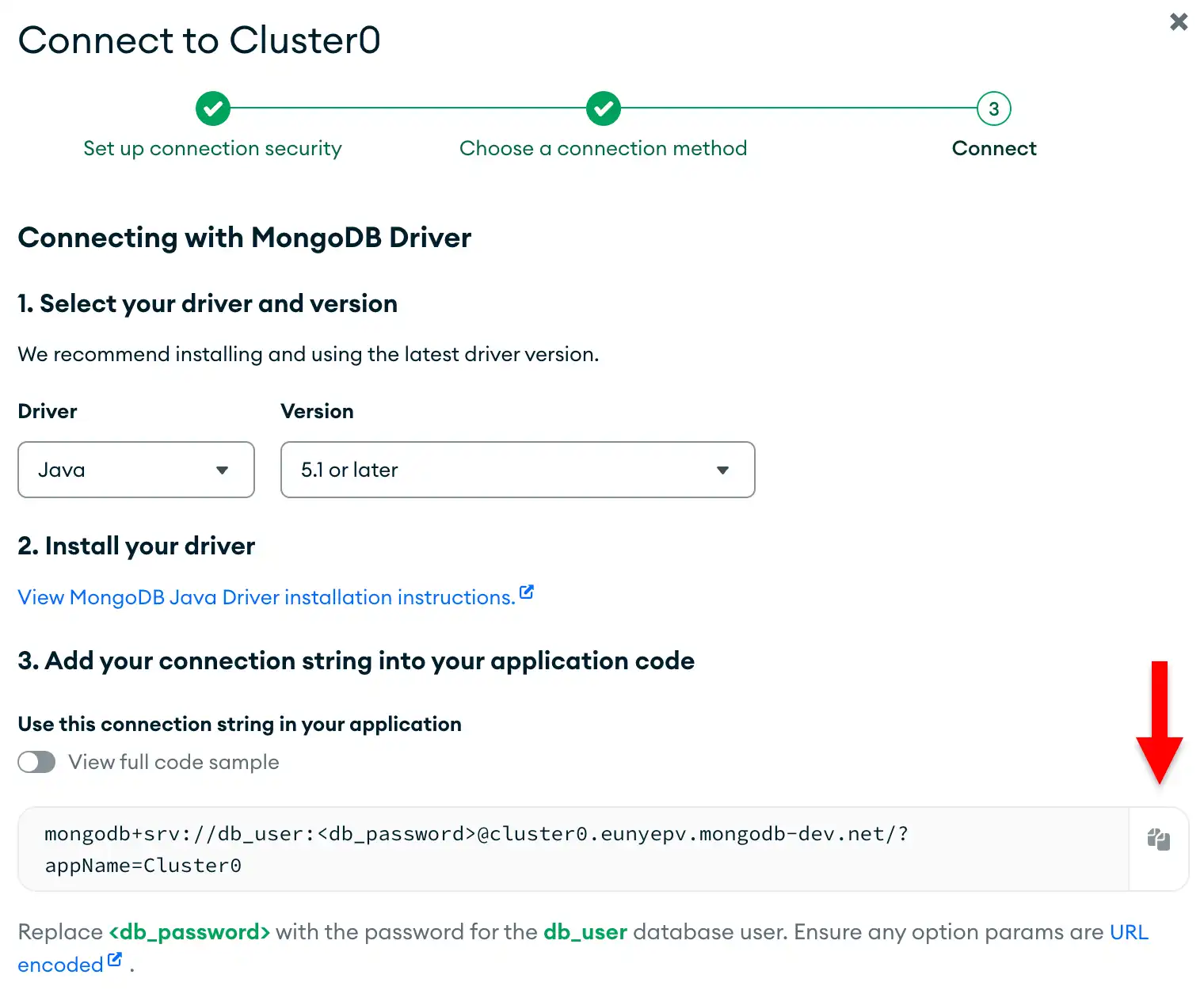개요
Java 운전자 는 Java 애플리케이션 에서 MongoDB 와 상호 작용 데 사용할 수 있는 동기 API 입니다. 이 가이드 Java 운전자 사용하여 MongoDB Atlas 에서 호스팅되는 MongoDB cluster 에 연결하고 클러스터 의 데이터를 쿼리 애플리케이션 만드는 방법을 설명합니다.
팁
MongoDB Atlas는 관리형 클라우드 데이터베이스 서비스로, MongoDB deployment를 호스팅합니다. 이 가이드의 단계에 따라 자체 무료(신용카드 필요 없음) MongoDB Atlas 배포서버를 생성할 수 있습니다.
이 튜토리얼에 따라 샘플 Java 애플리케이션 MongoDB Atlas 배포서버 에 연결합니다. 튜토리얼에는 다음 섹션이 포함되어 있습니다.
다운로드 및 설치: Java 운전자 설치하는 방법을 알아보세요.
MongoDB 배포 만들기: Atlas 에서 무료 MongoDB deployment 만드는 방법을 알아보세요.
연결 문자열 만들기: Atlas 배포서버의 연결 문자열 조회 방법을 알아보세요.
MongoClient 만들기: MongoDB 에 연결하고 배포서버 에 저장된 데이터를 쿼리하는 애플리케이션 만드는 방법을 알아봅니다.
다른 드라이버나 프로그래밍 언어를 사용하여 MongoDB에 연결하려면 공식 드라이버 목록을 참조하세요.
다운로드 및 설치
다음 단계를 완료하여 개발 환경에 Java 운전자 및 해당 종속성을 설치합니다.
드라이버 종속성을 설치합니다.
이 튜토리얼을 시작하기 전에 다음 종속 항목을 설치해야 합니다.
JDK 버전 8 이상
IntelliJ IDEA 또는 Eclipse와 같은 통합 개발 환경(IDE)
Java 드라이버 BOM을 추가합니다.
IDE에서 새 Maven 또는 Gradle 프로젝트 만듭니다. 프로젝트 에 MongoDB JVM 아티팩트에 대한 BOM(Bill of Material)을 추가하여 종속성 버전을 구성합니다. BOM은 Java 운전자 와 코어 운전자 라이브러리 사이와 같이 종속성의 일관적인 되고 호환되는 버전을 유지하도록 보장하여 종속성 관리 간소화합니다. BOM을 사용하여 버전 충돌을 방지하고 업그레이드를 간소화하세요.
다음 Maven 및 Gradle 탭에서 선택하여 각 종속성 관리자에 대한 BOM을 추가하는 방법에 대한 지침을 확인합니다.
pom.xml 파일 의 dependencyManagement 목록에 다음 코드를 추가합니다.
<dependencyManagement> <dependencies> <dependency> <groupId>org.mongodb</groupId> <artifactId>mongodb-driver-bom</artifactId> <version>5.6.2</version> <type>pom</type> <scope>import</scope> </dependency> </dependencies> </dependencyManagement>
build.gradle.kts 파일 의 종속성 목록에 다음 코드를 추가합니다. 이 가이드 의 코드 예제에서는 Gradle용 코틀린 (Kotlin) DSL(도메인별 언어 )을 사용합니다.
dependencies { implementation(platform("org.mongodb:mongodb-driver-bom:5.6.2")) }
BOM이 관리하는 종속성 목록을 보려면 Maven 리포지토리 웹사이트에서 mongodb-driver-bom 종속성 목록 을 참조하세요.
Java 운전자 설치합니다.
Maven을 사용하는 경우 pom.xml 종속성 목록에 다음 코드를 추가합니다.
<dependencies> ... <dependency> <groupId>org.mongodb</groupId> <artifactId>mongodb-driver-sync</artifactId> </dependency> </dependencies>
Gradle을 사용하는 경우 build.gradle.kts 종속성 목록에 다음 코드를 추가합니다.
dependencies { ... implementation("org.mongodb:mongodb-driver-sync") }
BOM을 설치했으므로 Java 운전자 종속성 항목에서 버전을 생략할 수 있습니다. BOM에 지정한 버전에 따라 설치할 종속성 버전이 결정됩니다.
종속성을 구성한 후에는 종속성 관리자를 실행 하고 IDE에서 프로젝트 를 새로 고쳐 프로젝트 에서 사용할 수 있는지 확인합니다.
이 단계를 완료하면 새 프로젝트 와 운전자 종속성이 설치됩니다.
MongoDB Deployment 생성
MongoDB Atlas에 프리 티어 MongoDB 배포를 생성하여 데이터를 저장하고 관리할 수 있습니다. MongoDB Atlas는 클라우드에서 MongoDB database를 호스팅하고 관리합니다.
Atlas 에서 무료 MongoDB deployment 생성합니다.
MongoDB 시작하기 가이드 완료하여 새 Atlas 계정과 무료 계층 MongoDB deployment 설정하다 . 샘플 데이터를 로드 하고 IP 액세스 목록 에 IP 주소 추가해야 합니다.
이 단계를 완료하면 Atlas에 새로운 무료 티어 MongoDB 배포, 데이터베이스 사용자 자격 증명, 샘플 데이터가 데이터베이스에 로드됩니다.
연결 문자열 만들기
연결 문자열이라고도 하는 연결 URI을 제공하여 MongoDB 배포서버에 연결할 수 있으며, 이 연결 문자열은 드라이버에 MongoDB 배포서버로 연결하는 방법과 연결된 동안 동작하는 방법을 지시합니다.
연결 문자열에는 배포서버의 호스트 이름 또는 IP 주소와 포트, 인증 메커니즘, 해당되는 경우 사용자 자격 증명, 연결 옵션 등이 포함됩니다.
MongoDB Atlas 연결 문자열 찾습니다.
이전 단계에서 만든 배포서버에 대한 연결 문자열 조회 하려면 Atlas 계정에 로그 하고 Database 섹션 아래의 Clusters 페이지로 이동합니다. 새 배포서버 의 Connect 버튼을 클릭합니다.

아직 데이터베이스 사용자를 구성하지 않은 경우 MongoDB 새 사용자를 생성하고 구성하라는 메시지를 표시합니다.
Connect to your application 아래의 Drivers 버튼을 클릭하고 Driver 선택 메뉴에서 "Java"를 선택하고 Version 선택 메뉴에서 설치한 버전과 가장 일치하는 버전을 선택합니다.
연결 문자열 만 보려면 View full code sample 옵션의 선택을 취소합니다.
이 단계를 완료하면 데이터베이스 사용자 이름과 비밀번호가 포함된 연결 문자열이 생성됩니다.
샘플 쿼리 실행
MongoDB Atlas 배포서버 에 대한 연결 문자열 검색한 후 Java 애플리케이션 에서 배포서버 에 연결하고 Atlas 샘플 데이터 세트를 쿼리 수 있습니다.
Java 애플리케이션 파일 만듭니다.
프로젝트의 기본 패키지 디렉토리 에서 QuickStart.java 파일 만듭니다. sample_mflix 데이터베이스 의 movies 컬렉션 쿼리하는 이 파일 에 다음 코드를 복사하여 붙여넣습니다.
import static com.mongodb.client.model.Filters.eq; import org.bson.Document; import com.mongodb.client.MongoClient; import com.mongodb.client.MongoClients; import com.mongodb.client.MongoCollection; import com.mongodb.client.MongoDatabase; public class QuickStart { public static void main( String[] args ) { // Replace the placeholder with your MongoDB deployment's connection string String uri = "<connection string uri>"; try (MongoClient mongoClient = MongoClients.create(uri)) { MongoDatabase database = mongoClient.getDatabase("sample_mflix"); MongoCollection<Document> collection = database.getCollection("movies"); Document doc = collection.find(eq("title", "Back to the Future")).first(); if (doc != null) { System.out.println(doc.toJson()); } else { System.out.println("No matching documents found."); } } } }
연결 문자열 할당합니다.
<connection string uri> 자리 표시자를 이 가이드의 연결 문자열 만들기 단계에서 복사한 연결 문자열로 바꿉니다.
Java 애플리케이션 실행합니다.
IDE 또는 셸 에서 애플리케이션 실행합니다. 출력에는 검색된 영화 문서 에 대한 세부 정보가 포함됩니다.
{ _id: ..., plot: 'A young man is accidentally sent 30 years into the past...', genres: [ 'Adventure', 'Comedy', 'Sci-Fi' ], ... title: 'Back to the Future', ... }
오류가 발생하거나 출력이 표시되지 않는 경우 올바른 연결 문자열 지정했는지 그리고 샘플 데이터를 로드했는지 확인합니다.
중요
TLS v1.3 연결 오류
애플리케이션 다음 코드와 유사한 오류가 생성되면 JDK를 최신 패치 출시하다 로 업데이트 해야 할 수 있습니다.
javax.net.ssl.SSLHandshakeException: extension (5) should not be presented in certificate_request
이 예외는 일부 JDK 버전에서 TLS 1.3 프로토콜 사용할 때 발생하는 알려진 문제입니다. 이 오류를 해결하려면 JDK를 다음 버전 중 하나 또는 최신 버전으로 업데이트 .
JDK 11.0.7
JDK 13.0.3
JDK 14.0.2
이 단계를 완료하면 MongoDB deployment 에 연결하고 샘플 데이터에 대해 쿼리 실행하고 일치하는 문서 반환하는 Java 애플리케이션 갖게 됩니다.
다음 단계
튜토리얼을 완료한 것을 축하합니다!
참고
이 단계에서 문제가 실행 하면 이 페이지의 오른쪽 또는 오른쪽 하단에 있는 Rate this page 탭 사용하여 피드백 제출 .
일반적인 질문에 대한 지원은 MongoDB Stack Overflow 태그 또는 MongoDB Reddit Community를 사용하여 찾을 수 있습니다.
이 튜토리얼에서는 MongoDB Atlas 에서 호스팅되는 MongoDB deployment 에 연결하고 쿼리 와 일치하는 문서 검색하는 Java 운전자 애플리케이션 만들었습니다.
다음 가이드를 방문하여 샘플 애플리케이션 계속 개발할 수 있습니다.
데이터베이스 및 컬렉션: MongoDB 데이터베이스 및 컬렉션과의 상호 작용에 대해 자세히 보기 .
타사 통합: Java 운전자 와 함께 사용할 수 있는 타사 통합에 대해 알아보세요.